時折、サイトに今日の日付をリアルタイムに自動的に表示させられると良いのかなと考えることがあると思います。当サイトにおいては、以下のように2箇所に自動的にページサイトが表示された時に本日の日付が自動的に表示されるようにしています。
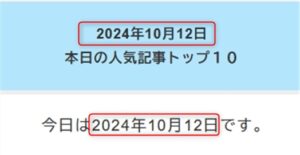
このようにサイトの任意の位置任意の場所に自動的にサイトが表示された時に表示させる方法です。
phpテンプレートに直接記載する方法とfunction.php内にショートコード関数を追加してショートコードにて任意の場所に表示させる方法の2種類があります。
まずは、phpテンプレートに直接記載して本日の日付を自動表示させるようにするphpコードです。
<?php
echo date_i18n( get_option( 'date_format' ), current_time( 'timestamp' ) );
?>上記のコードをphpテンプレートの表示させたい任意の場所に追加することによって自動的に上記画像のように日付が表示されます。
次に、function.php内にショートコード関数を用いて、phpテンプレートにショートコードにて任意の場所に表示させる方法です。
こちらはfunction.phpにコードを追加するので、バックアップは必ず取ってから追加してください。もしエラーがでた際に元に戻すことができます。
いくつかのショートコード関数がありますが、それぞれ記載しておきます。
ステップ 1: 今日の日付を表示する関数を追加する
以下のphpコードは上記の簡潔版と同じように今日の日付が表示されます。
<?php
// 今日の日付を表示する関数
function display_today_date() {
// WordPress 設定から日付形式を取得します
$date_format = get_option( 'date_format' );
// 指定された形式で現在の日付を取得します
$today = date_i18n( $date_format );
return $today;
}ステップ 2: 簡単に使用できるショートコードを作成する
<?php
// 今日の日付を表示するショートコード
function today_date_shortcode() {
return display_today_date();
}
add_shortcode( 'today_date', 'today_date_shortcode' );ショートコードの使用方法上記のコードを `functions.php` ファイルまたはカスタムプラグインに追加した後、ショートコードを使用して投稿またはページ内の任意の場所に今日の日付を表示できます。
ショートコードの使用方法
上記のコードを functions.php ファイルまたはカスタムプラグインに追加した後、ショートコードを使用して投稿またはページ内の任意の場所に今日の日付を表示できます。
ショートコードは[today_date]と記載します。([]は半角ですがこちらは全角にて記載していますので使用の際は半角にてご使用してください。
2025年11月17日(月) 20:33 05コンテンツに `[today_date]`([]は半角に直してください) を追加すると、WordPress 設定に従ってフォーマットされた現在の日付に置き換えられます。
例
WordPress の日付形式が `F j, Y` (例: 2023 年 3 月 10 日) に設定されている場合、`2025年11月17日(月) 20:33 05` を追加すると次のように表示されます。
表示例:2024 年 4 月 27 日
追加のカスタマイズ
日付形式をさらにカスタマイズしたり、追加情報を表示したりする場合は、`display_today_date` 関数を変更できます。たとえば、曜日を含めるには、次のようになります。
<?php
// 今日の日付を曜日とともに表示する関数
function display_today_date_with_day() {
$date_format = get_option( 'date_format' );
$day_format = 'l, '; // 完全な曜日名 (例: 月曜日)
$today = date_i18n( $day_format . $date_format );
return $today;
}
// カスタマイズされた日付のショートコード
function today_date_with_day_shortcode() {
return display_today_date_with_day();
}
add_shortcode( 'today_date_with_day', 'today_date_with_day_shortcode' );次のように表示するには、`[today_date_with_day]` を使用します。
表示例:2024 年 4 月 27 日 (土曜日)
[today_date_with_day]
サイトの要件に合わせて、必要に応じて日付形式を自由に調整してください。
あなたにおすすめ
関連記事
-

-
ナビテレビが見れなくなった時ICカードが正常に動作しませんでした対処方法
本日ではなく昨日になってしまいますが、それまでカーナビで地デジ対応のナビで突然エンジンをかけなおしたら・・・・・・。 「ICカードが正常に動作しませんでした。販売店にお問い合わせください。」 なんてい…
-

-
日産ディーラーオプションナビMM316D-WからMM518D-L交換(換装)NISSAN純正ナビリモコン
ある程度、年式がたった車においてはディーラーオプションナビ(DOP)やメーカーオプションナビ(MOP)の地図データが古くなったり、ナビのモニタインチ数が大きくなったりします。地図データが古くなるのはも…
-

-
車のキーナンバー確認方法。キーレス紛失や壊れた時
初めての経験でした。(汗)…。 キーレスエントリー、キーレスリモコンがついた鍵がエンジンを回す時にボキッと折れてしまいました。(汗)…。 プラスチックの本体部分と鉄のキー部分が分裂してしまいました。 …
入学入社まであと…入学入社祝いはどんなPresent(プレゼント)でどのように過ごされますか?
ホワイトデープレゼントは以下などの豊富なキャンペーン商品から選ぶと良いと思います。
おすすめの記事一部広告
- カーメイトのエンジンスターターでエラー15表示と対処方法193
- ナビテレビが見れなくなった時ICカードが正常に動作しませんでした対処方法148
- キーIDが正しくありません。エクストレイルT32インテリジェントキー電池交換CR2032112
- 車のキーナンバー確認方法。キーレス紛失や壊れた時102
- ECUをリセットする方法。アイドリング不安定だったのでしょうがなく96
- アイドリングストップシステム異常警告灯表示対処方法85
- TOYOTAキーレスリモコンの設定方法とキーナンバー(キー番号)75
- アルミテープチューン貼る場所で燃費向上と走行性能アップTOYOTAの特許を試してみた68
- 日産ディーラーオプションナビMM316D-WからMM518D-L交換(換装)NISSAN純正ナビリモコン65
- エクストレイルT32運転席側バイザーメッキモール剥がれ修復方法とオススメ両面テープ63



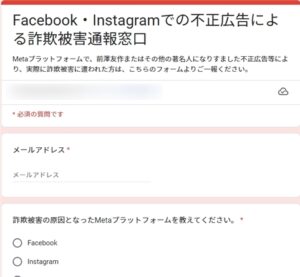



















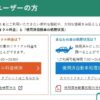
新着コメント